[su_wiloke_sc_company_website] Pero esta vez la aceleración va a ser por nuestra cuenta, nada de configurar…
Pero esta vez la aceleración va a ser por nuestra cuenta, nada de configurar…
De toda la cantidad de teclas rápidas que existen en Windows, se me ha ocurrido traducir y resumir las que yo considero que todos deberíamos conocer, ya que en muchas ocasiones aceleran y optimizan el trabajo muchísimo.
Algunos será muy básicos para muchos, pero en general, creo que se deberían de conocer al menos éstos.
• CTRL+C (Copiar)
• CTRL+X (Cortar)
• CTRL+V (Pegar)
• CTRL+Z (Deshacer)
• DELETE (Borrar)
• SHIFT+DELETE (Borrar sin pasar por la papelera)
• CTRL mientras que arrastras algo (Copia lo seleccionado)
• CTRL+SHIFT mientras arrastras (Crea un enlace directo)
• F2 (para renombrar)
• CTRL+A (Seleccionar todo)
• F3 (Para el buscador directo de Windows)
• ALT+ENTER (Propiedades de lo seleccionado)
• ALT+F4 (Cierra una ventana)
• ALT+TAB (Cambia al siguiente programa abierto)
• CTRL+ESC (el menú de Inicio)
• F5 key (Actualiza el contenido)
• CONTROL + F5 en Explorer o Firefox, actualiza la página sin pasar por la caché, muy útil
• SHIFT mientras metes un CD, previene de que se arranque automáticamente
• CTRL+SHIFT+ESC (el gestor de tareas)
y éstas con la olvidada y infravalorado tecla de Windows Logo (entre CONTROL y ALT izquierdos en la mayoría de los teclados)
• Windows Logo (el menú de Inicio)
• Windows Logo+BREAK (la ventana de Propiedades del Sistema)
• Windows Logo+D (vas al escritorio)
• Windows Logo+M (minimizas TODAS de vez… muy útil)
• Windows Logo+SHIFT+M (restaura las ventanas minimizadas)
• Windows Logo+E (Abre MI PC)
• Windows Logo+F (Busca por un fichero o carpeta)
• CTRL+Windows Logo+F (Busca ordenadores, de red, claro)
• Windows Logo+F1 (la Ayuda de Windows, mejor ni mirarla)
• Windows Logo+ L (Sales de tu sesión de Windows muy rápidamente, útil también)
• Windows Logo+R (Abres lo de Inicio -> Ejecutar)
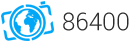
CTRL+W: (Cierra la ventana actual)
28 de febrero de 2006Ctrl+Supr :(elimina una contraseña del formulario)
Ctrl+Tab: -la tecla encima de Mayúscula… ¿se llama asÃ?- (para escribir una dirección Url sin usar el ratón)
Je, me ha salido una carita al seguir el paréntesis de dos puntos… :P
28 de febrero de 2006a chingar a su puta madre todos porque este programa esta de la verga
23 de marzo de 2007a ver, unas pequeñas correcciones…
Win + L es para bloquear el equipo, l de LOCK, por ejemplo si te vas por un cafe y no quieres que los niños jueguen con la pc mientras, solo presionas win + l y para desbloquear, con tu password de usuario.
CTRL + Backspace sirve para borrar exactamente igual que backspace, pero por palabras
Alt + Tab sin soltar alt, te es un switcher para mostrar los programas que tienes abiertos y que te puedas mover entre ellos sin usar la barra de tareas, si sueltas el alt cambia la ventana y si a la combinacion agregas un shift lo hace de regreso. Por si tienes muchas ventanas.
18 de septiembre de 2007hola ;
una duda; como se pasa , con el teclado, de pestaña en pestaña en el nuevo IExplorer?¿?¿’ y como se cierran esas pestañas.
cualquier ayuda sera bienvenida.
17 de abril de 2008javi para pestaña en pestaña para explorer, ctrl+tab, para crear una nueva pestaña ctrl+t pestaña nueva,
5 de enero de 2009